有的小伙伴会问小编腾讯电脑管家如何关闭开机自动启动,下面小编就为大家详细的介绍一下,想知道的话就来看看吧,相信一定会帮到你们的。 腾讯电脑管家如何关闭开机自动启动
有的小伙伴会问小编腾讯电脑管家如何关闭开机自动启动,下面小编就为大家详细的介绍一下,想知道的话就来看看吧,相信一定会帮到你们的。
腾讯电脑管家如何关闭开机自动启动?腾讯电脑管家关闭开机自动启动方法
1、首先打开腾讯电脑管家。
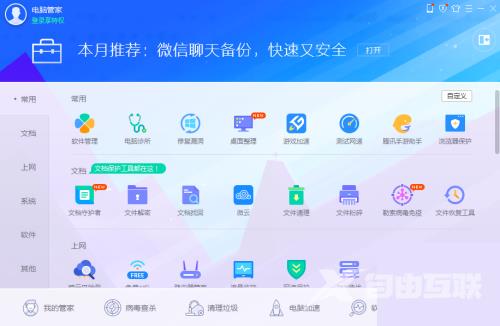
2、然后点击右上角的系统菜单。
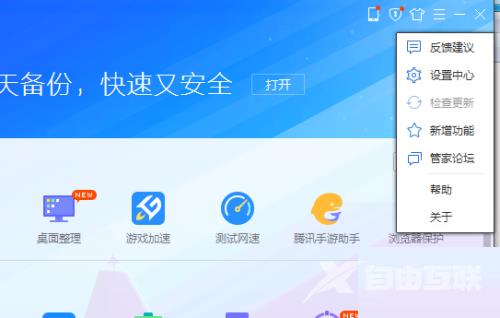
3、选择【设置中心】。
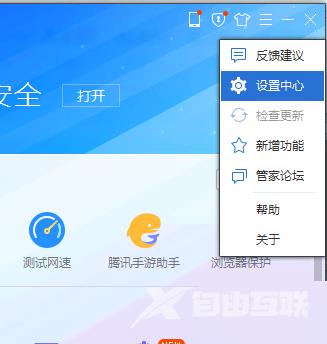
4、接着此时进入设置中心界面,默认显示常规设置。
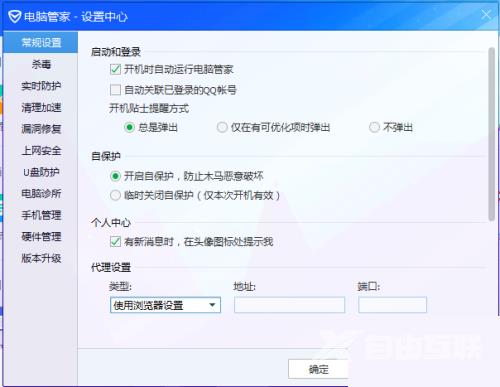
5、在启动和登录下,去掉【开机时自动运行电脑管家】。
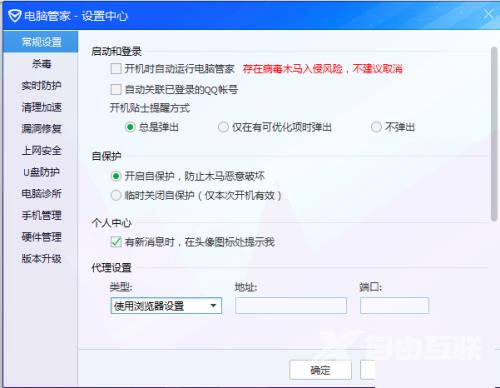
6、最后点击【确定】,再次启动电脑时将不会再看到下面这个电脑管家图标。
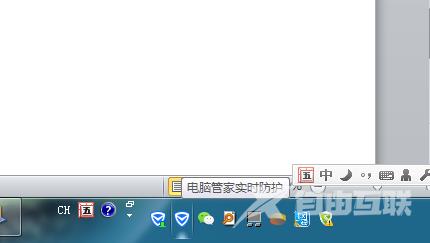
谢谢大家阅读观看,希望本文能帮到大家!
【感谢龙石为本站提供api接口平台 http://www.longshidata.com/pages/apigateway.html】